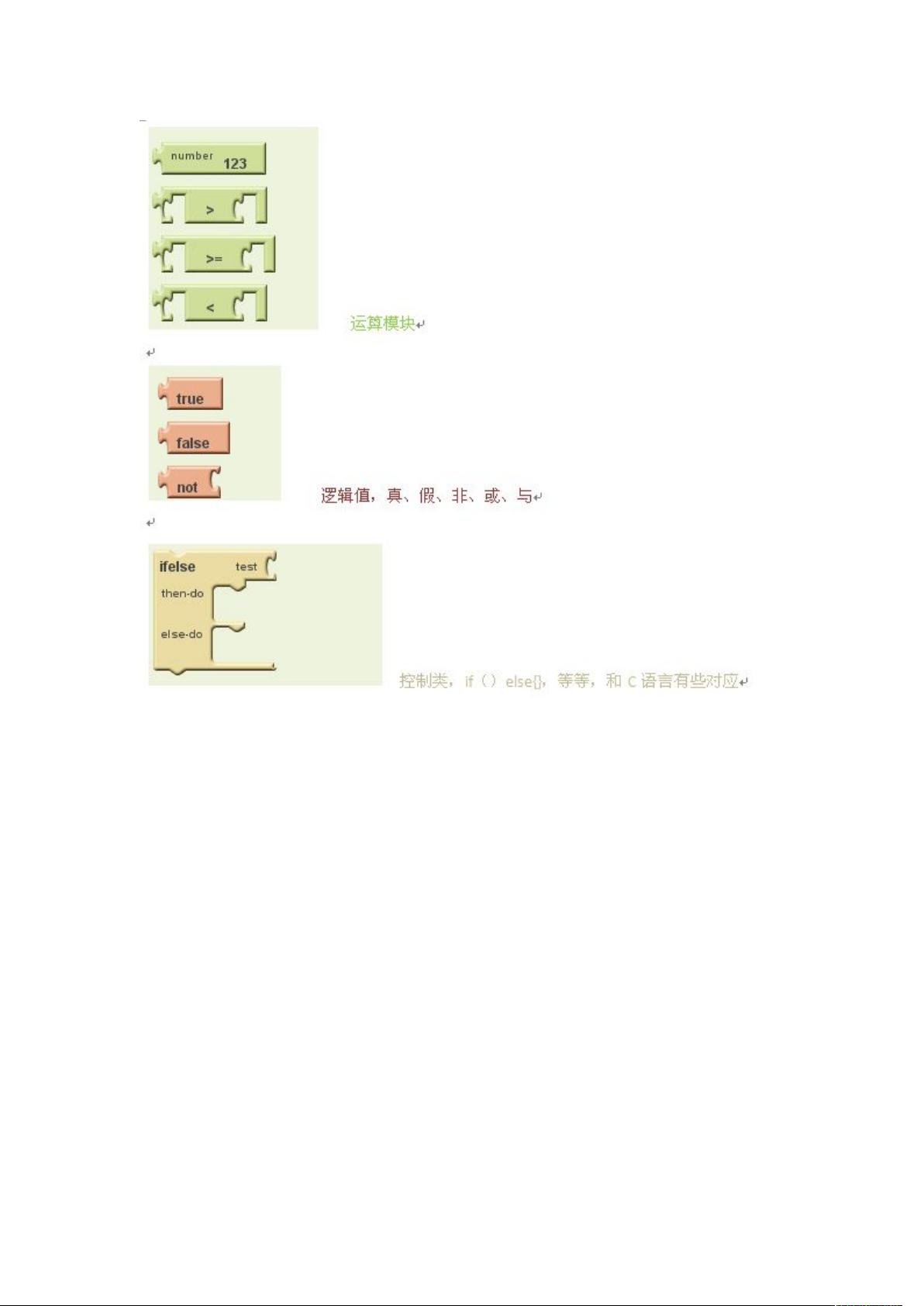使用App Inventor开发手机蓝牙遥控Android应用
需积分: 32 96 浏览量
更新于2024-07-26
1
收藏 1.59MB DOC 举报
"本文主要介绍了如何使用手机蓝牙遥控软件开发安卓应用程序,特别是通过MIT的App Inventor工具。这款软件允许用户无需深入编程知识就能创建自己的Android应用,用于控制蓝牙设备,例如小型车辆等。"
在现代科技中,手机蓝牙遥控软件提供了一种简单的方式,使非专业程序员也能涉足应用开发领域。MIT的App Inventor是一个优秀的平台,它降低了安卓应用开发的门槛,让初学者也能快速上手。以下是对App Inventor和蓝牙遥控应用开发的详细解释:
首先,确保你的系统满足基本要求:Windows操作系统、支持的浏览器以及Java环境。你可以通过访问Oracle官网的链接检查Java是否已安装。同时,你需要一个Gmail账号来登录App Inventor平台,便于保存和管理你的项目。
下载并安装App Inventor的软件包,这是一个名为AppInventor_Setup_Installer_v_1_2.exe的文件。安装完成后,你就可以通过提供的网址登录并开始你的编程之旅。在App Inventor的界面中,点击"Invent"按钮进入"MyProjects"页面,这里可以创建新的工程。
在开发蓝牙遥控应用时,你需要定义一系列指令来控制设备的动作。例如,前进(Forward(void))、后退(Backward(void))、左转(Lift(void))、右转(Right(void))和停止(Stop(void))。每个指令由固定的开头(0x30/0x50),指令内容,以及根据内容计算出的验证值(sum(0x30+指令内容))组成。表中列出了不同动作对应的发送数据,例如,按住前进指令(0x300x010x31)会让小车前进。
App Inventor的界面分为几个关键部分,包括控件编辑区(用于选择和添加控件)、虚拟软件界面(预览应用外观)、控件列表(显示已添加的控件)、控件属性(编辑选定控件的特性)以及"BlockEditor"和"Package for Phone"(用于编写逻辑代码和打包应用)。通过拖拽控件到虚拟界面并配置其属性,你可以设计出交互式的用户界面。"BlockEditor"是图形化编程区域,用户可以通过拼接不同的代码块来实现特定的功能,而无需编写复杂的文本代码。
例如,你可以创建一个按钮控件,当用户按下按钮时,App Inventor会触发对应的指令发送,比如前进指令。通过连接"when button clicked"事件与"send Bluetooth command"操作,你可以实现简单的遥控功能。在"BlockEditor"中,将按钮的点击事件与蓝牙发送指令的代码块连接起来,然后将正确的指令数据(如0x300x010x31)设置到发送字段。
手机蓝牙遥控软件通过MIT App Inventor提供了一个直观且易于上手的平台,使得即使是编程新手也能构建出具备蓝牙遥控功能的安卓应用。通过学习和实践,你可以利用这个工具开发出各种创新的应用,不仅限于控制玩具车,还可以扩展到智能家居、物联网设备等更广泛的领域。
2009-07-07 上传
2010-11-30 上传
2021-09-28 上传
118 浏览量
2023-08-21 上传
2013-07-27 上传
2018-08-30 上传
xiaozhaoxuexi123
- 粉丝: 0
- 资源: 1
最新资源
- Python库 | seeq-0.46.8.166-py3-none-any.whl
- ScreenShot:对你的屏幕进行屏幕截图-matlab开发
- 行业分类-设备装置-不同移动终端的双字节字符数据备份及转换方法.zip
- Bunnings代码技能挑战
- kishanteli.github.io:投资组合网站
- Coolorus v2.5.15 WinMac.zip
- Cinder-Osc:基于liblo的Cinder的Osc块
- opencv+python 人脸识别的xml文件
- 2017-2021年南京理工大学620公共管理考研真题
- rosDSFASF sdic彻底的士大夫
- serialTerminal.com:基于浏览器的串行终端。没有插件。香草javascript
- 微积分 2:微积分 2 示例的实时编辑器解决方案-matlab开发
- next.js-amp-story
- 学习:学习项目存储库
- Malware_Detection_ANFIS
- html5手机端信息筛选条件特效代码